安卓手机禁止安装恶意应用在哪 禁止恶意应用安装解除教程
日期: 来源:铲子手游网
安卓手机禁止安装恶意应用在哪,随着科技的发展和智能手机的普及,安卓手机已成为人们生活中不可或缺的一部分,随之而来的是安卓手机面临的恶意应用问题。这些恶意应用可能会给用户的手机带来安全隐患,甚至窃取个人隐私。为了保护用户的手机安全,安卓系统对恶意应用的安装进行了限制。我们该如何禁止安装这些恶意应用呢?本文将为大家介绍禁止恶意应用安装的解除教程,帮助大家更好地保护手机安全。
禁止恶意应用安装解除教程
步骤如下:
1.打开手机的界面,点击【设置】进入。

2.进入设置界面后,点击【安全和隐私】进入。
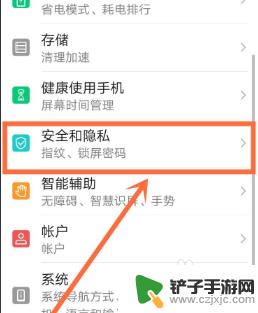
3.进入安全和隐私界面后,点击【更多安全设置】进入。
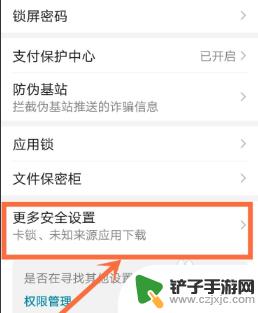
4.进入更多安全设置界面后, 点击【外部来源应用下载】后面的【开启按钮】进入。
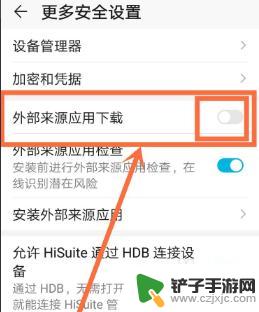
5.在弹出的注意界面中,点击【确定】即可。
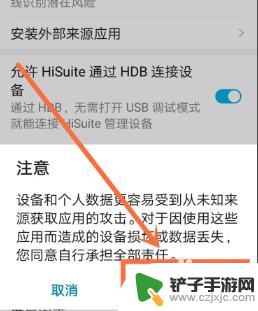
6.待外部来源应用下载开启后,再点击【外部来源应用检查】后面的【关闭按钮】进入。
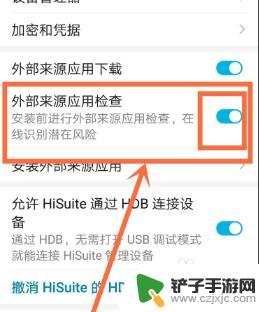
7.最后,看到按钮显示为灰色的关闭状态。就表示外部来源应用检查成功的关闭了,也将禁止恶意应用功能关闭了。
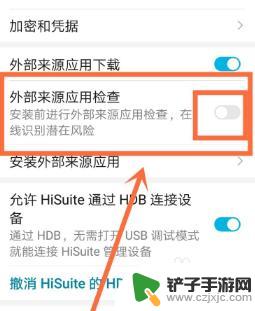
以上就是安卓手机禁止安装恶意应用的全部内容,如果还有不清楚的用户,可以参考以上步骤进行操作,希望这些步骤对大家有所帮助。
相关教程
-
手机禁止安装恶意应用怎么解除 vivo手机如何取消恶意应用安装限制
-
vivo取消安全风险 vivo手机关闭禁止安装恶意应用的方法
-
华为手机禁止安装应用软件,在哪里解除 华为手机禁止安装应用程序的设置怎么取消
-
华为手机恶意应用不能点击继续安装 华为手机发现恶意应用后如何继续安装
-
安卓手机怎么禁止安装任何软件 如何让手机禁止安装应用
-
怎样解除vivo限制应用安装 vivo手机如何关闭系统禁止安装应用
-
如何设置手机来红包提醒 手机微信红包提醒设置步骤
-
如何隐藏手机设备名 怎么取消QQ在线显示的手机设备信息
-
手机截屏如何找到app 华为手机截屏图片存储位置
-
苹果手机如何关闭软件扣费 如何关闭iPhone应用自动扣费














